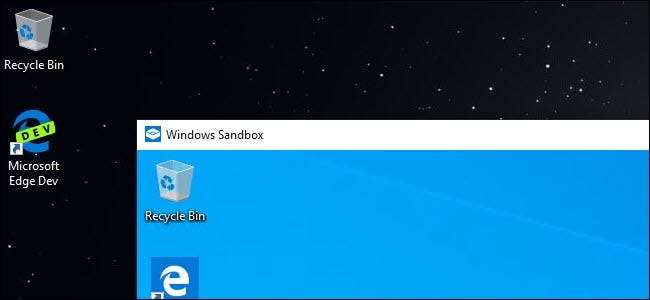
Windows 10: n uusi Hiekkalaatikko-ominaisuus voit testata Internetistä ladattuja ohjelmia ja tiedostoja turvallisesti suorittamalla ne turvallisessa säilössä. Sitä on helppo käyttää, mutta sen asetukset on haudattu tekstipohjaiseen määritystiedostoon.
Windowsin hiekkalaatikko on helppokäyttöinen, jos sinulla on sitä
Tämä ominaisuus on osa Windows 10: n toukokuun 2019 päivitys . Kun olet asentanut päivityksen, joudut käyttämään myös Windows 10 Professional-, Enterprise- tai Education-versioita. Se ei ole käytettävissä Windows 10 Home -käyttöjärjestelmässä. Mutta jos se on käytettävissä järjestelmässäsi, voit helposti aktivoi hiekkalaatikko-ominaisuus ja käynnistä se sitten Käynnistä-valikosta.
LIITTYVÄT: Kuinka käyttää Windows 10: n uutta hiekkalaatikkoa (sovellusten turvalliseen testaamiseen)
Sandbox käynnistyy, tekee kopion nykyisestä Windows-käyttöjärjestelmästäsi, poistaa pääsyn henkilökohtaisiin kansioihisi ja antaa sinulle puhtaan Windows-työpöydän, jolla on internetyhteys. Ennen kuin Microsoft lisäsi tämän määritystiedoston, et voinut muokata hiekkalaatikkoa lainkaan. Jos et halunnut Internet-yhteyttä, joudut yleensä poistamaan sen käytöstä heti käynnistämisen jälkeen. Jos tarvitsit pääsyn isäntäjärjestelmän tiedostoihin, sinun oli kopioitava ja liitettävä ne Sandboxiin. Jos haluat asentaa tiettyjä kolmannen osapuolen ohjelmia, joudut asentamaan ne Sandboxin käynnistämisen jälkeen.
Koska Windows Sandbox poistaa ilmentymän kokonaan, kun se suljetaan, joudut käymään läpi mukautusprosessin joka kerta, kun käynnistät. Yhtäältä se tekee turvallisemmasta järjestelmästä. Jos jokin menee pieleen, sulje hiekkalaatikko ja kaikki poistetaan. Toisaalta, jos sinun on tehtävä muutoksia säännöllisesti, joudut tekemään tämän jokaisessa laukaisussa turhauttava nopeasti.
Tämän ongelman lievittämiseksi Microsoft otti käyttöön Windows Sandboxin määritysominaisuuden. XML-tiedostoja käyttämällä voit käynnistää Windowsin hiekkalaatikon asetetuilla parametreilla. Voit kiristää tai löysätä hiekkalaatikon rajoituksia. Voit esimerkiksi poistaa Internet-yhteyden käytöstä, määrittää jaetut kansiot Windows 10 -isäntäkopiolla tai suorittaa komentosarjan sovellusten asentamiseksi. Vaihtoehdot ovat hieman rajoitetut Sandbox-ominaisuuden ensimmäisessä julkaisussa, mutta Microsoft lisää todennäköisesti lisää tuleviin päivityksiin Windows 10: een.
Kuinka määrittää Windows Sandbox
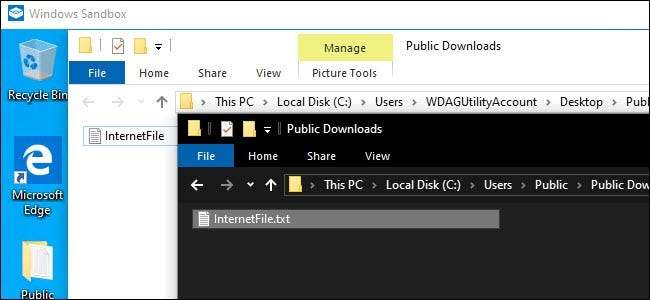
Tässä oppaassa oletetaan, että olet jo määrittänyt hiekkalaatikon yleiskäyttöön. Jos et ole vielä tehnyt niin, sinun on ota se ensin käyttöön Windowsin ominaisuudet -valintaikkunassa .
Aloittamiseen tarvitaan Muistio tai suosikki tekstieditori - me pidämme siitä Muistio ++ —Ja tyhjä uusi tiedosto. Luot XML-tiedoston määrityksiä varten. Vaikka perehtyminen XML-koodauskieli on hyödyllinen, se ei ole välttämätöntä. Kun tiedosto on paikallaan, tallennat sen .wsb-laajennuksella (ajattele Windows Sand Boxia.) Kaksoisnapsauttamalla tiedostoa käynnistyy Sandbox määritetyllä kokoonpanolla.
Kuten selitti Microsoft , sinulla on useita vaihtoehtoja, joista voit määrittää hiekkalaatikkoa määritettäessä. Voit ottaa vGPU: n (virtualisoidun GPU: n) käyttöön tai poistaa sen käytöstä, kytkeä verkon päälle tai pois päältä, määrittää jaetun isäntäkansion, asettaa kyseisen kansion luku- / kirjoitusoikeudet tai suorittaa komentosarjan käynnistyksen yhteydessä.
Tämän määritystiedoston avulla voit poistaa virtualisoidun GPU: n käytöstä (se on oletusarvoisesti käytössä), poistaa verkon käytöstä (se on oletusarvoisesti käytössä), määrittää jaetun isäntäkansion (hiekkalaatikkosovelluksilla ei ole pääsyä mihinkään oletuksena), asettaa lukea / kirjoitusoikeudet kyseiseen kansioon ja / tai suorita komentosarja käynnistettäessä
Avaa ensin Muistio tai suosikkitekstieditori ja aloita uudella tekstitiedostolla. Lisää seuraava teksti:
<Määritykset> </Configuration>
Kaikkien lisäämiesi vaihtoehtojen on oltava näiden kahden parametrin välillä. Voit lisätä vain yhden vaihtoehdon tai kaikki niistä - sinun ei tarvitse sisällyttää kaikkia yksittäisiä vaihtoehtoja. Jos et määritä vaihtoehtoa, käytetään oletusasetusta.
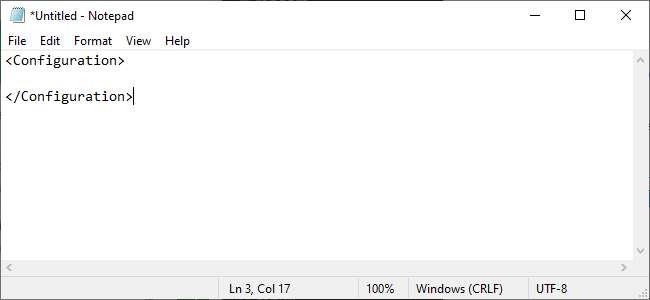
Virtuaalisen GPU: n tai verkkoyhteyden poistaminen käytöstä
Kuten Microsoft huomauttaa, virtuaalisen näytönohjaimen tai verkkoyhteyden käyttöönotto lisää mahdollisuuksia, joita haittaohjelmat voivat käyttää hiekkalaatikosta poistumiseen. Joten jos testaat jotain, josta olet erityisen huolissasi, voi olla viisasta poistaa ne käytöstä.
Poista oletuksena käytössä oleva virtuaalinen GPU käytöstä lisäämällä seuraava teksti määritystiedostoon.
<VGpu> Poista käytöstä </VGpu>
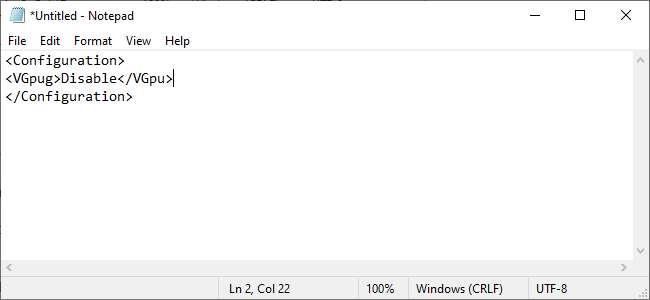
Poista verkon käyttö, mikä on oletusarvoisesti käytössä, lisäämällä seuraava teksti.
<Networking> Poista käytöstä </Networking>
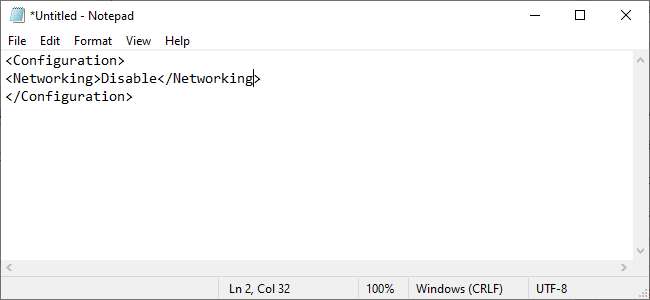
Kuinka kansio kartoitetaan
Kartan kartoittamiseksi sinun on määritettävä tarkalleen, minkä kansion haluat jakaa, ja määritä sitten, onko kansion vain luku -tilassa vai ei.
Kansion kartoitus näyttää tältä:
<Kartoitetut kansiot> <Kartoitettu kansio> <HostFolder> C: \ Users \ Public \ Downloads </HostFolder> <ReadOnly> tosi </ReadOnly> </MappedFolder> </MappedFolders>
HostFolder
on luettelo tietystä kansiosta, jonka haluat jakaa. Yllä olevassa esimerkissä Windows-järjestelmistä löydetty Public Download -kansio jaetaan.
Lue ainoastaan
määrittää, voiko Sandbox kirjoittaa kansioon vai ei. Aseta se arvoon
totta
tehdäksesi kansiosta vain luku -tilan tai
väärä
jotta se olisi kirjoitettavissa.
Ota huomioon, että olet lähinnä vaarassa järjestelmällesi yhdistämällä kansion isännän ja Windows Sandboxin välille. Hiekkalaatikon kirjoitusoikeuden antaminen lisää tätä riskiä. Jos testaat jotain mielestäsi mahdollisesti haitallista, sinun ei pitäisi käyttää tätä vaihtoehtoa.
Kuinka suorittaa komentosarja käynnistettäessä
Lopuksi voit suorittaa mukautettuja komentosarjoja tai peruskomentoja. Voit esimerkiksi pakottaa Sandboxin avaamaan yhdistetyn kansion käynnistyksen yhteydessä. Tiedoston luominen näyttäisi tältä:
<Kartoitetut kansiot> <Kartoitettu kansio> <HostFolder> C: \ Users \ Public \ Downloads </HostFolder> <ReadOnly> tosi </ReadOnly> </MappedFolder> </MappedFolders> <LogonCommand> <Command> explorer.exe C: \ users \ WDAGUtilityAccount \ Desktop \ Downloads </Command> </LogonCommand>
WDAGUtilityAccount on Windowsin hiekkalaatikon oletuskäyttäjä, joten viittaat siihen aina avatessasi kansioita tai tiedostoja komennon osana.
Valitettavasti Windows 10: n toukokuun 2019 päivityksen melkein julkaisemattomassa versiossa
Kirjaudu sisään komento
vaihtoehto ei näytä toimivan aiotulla tavalla. Se ei tehnyt ollenkaan mitään, vaikka käytimme esimerkkiä Microsoftin dokumentaatiossa. Microsoft todennäköisesti korjaa tämän virheen pian.

Kuinka käynnistää hiekkalaatikko asetuksillasi
Kun olet valmis, tallenna tiedosto ja anna sille .wsb-tiedostotunniste. Jos esimerkiksi tekstieditori tallentaa sen nimellä Sandbox.txt, tallenna se nimellä Sandbox.wsb. Käynnistä Windows Sandbox asetuksilla kaksoisnapsauttamalla .wsb-tiedostoa. Voit sijoittaa sen työpöydälle tai luoda pikakuvakkeen Käynnistä-valikossa.
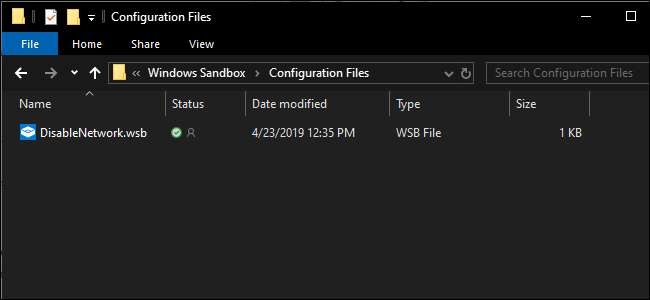
Mukavuutesi vuoksi voit ladata tämän DisabledNetwork-tiedosto säästääksesi muutaman askeleen. Tiedostolla on txt-laajennus, nimeä se uudelleen .wsb-tiedostotunnisteella ja olet valmis käynnistämään Windowsin hiekkalaatikon.







